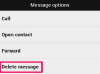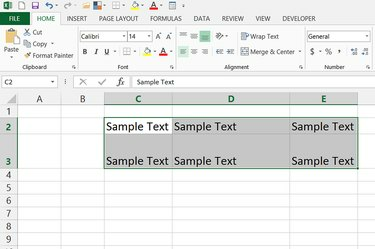
Varsayılan olarak hücreler sola ve aşağıya hizalanır.
Resim Kredisi: Görüntü, Microsoft'un izniyle
Word'deki metin hizalama ayarı gibi, Excel 2010 ve 2013'teki hizalama seçenekleri de metnin sayfaya nasıl sığacağını ayarlar. Word'ün hizalama ayarları yalnızca yatay hizalamayı değiştirirken, Excel çalışma kitaplarındaki hücrelerin yatay ve dikey hizalamaları değiştirmek için hizalama seçenekleri, metin yönü ve girinti. Temel hizalama ayarları Giriş sekmesinde bulunur ve gelişmiş özellikler için Hücreleri Biçimlendir penceresini Hizalama sekmesine açın.
Aşama 1
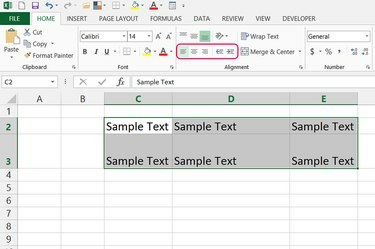
Yatay hizalamayı ve girintiyi ayarlayın.
Resim Kredisi: Görüntü, Microsoft'un izniyle
Bir veya daha fazla hücre seçin ve ardından Giriş sekmesinin Hizalama bölümündeki düğmelerle bir sol, orta veya sağ yatay hizalama seçin. Bir hizalama seçtikten sonra, yakındaki "Girintiyi Azalt" veya "Girintiyi Artır" düğmelerini tıklayarak konumu değiştirin.
Günün Videosu
Adım 2
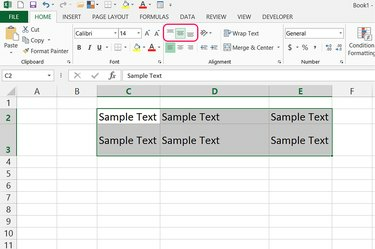
Dikey hizalamayı ayarlayın.
Resim Kredisi: Görüntü, Microsoft'un izniyle
Hizalama bölümünün üstündeki düğmelerle bir üst, orta veya alt dikey hizalama seçin. Excel'in varsayılan satırları o kadar incedir ki, küçük metin kullanmadığınız sürece bu hizalama ayarları bir etki göstermez, bu nedenle hizalamayı görünür kılmak için satır boyutunu artırmanız gerekebilir.
Aşama 3
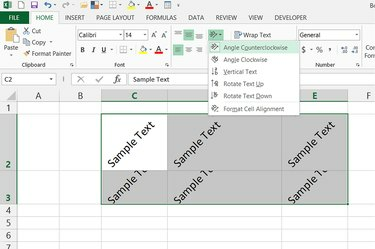
Metni yönlendirin.
Resim Kredisi: Görüntü, Microsoft'un izniyle
"Yön" açılır menüsünü açın ve metni döndürmek veya döndürmek için bir yön seçin. Varsayılan yatay yönlendirmeye geri dönmek için geçerli yönlendirmeye ikinci kez tıklayın.
4. Adım
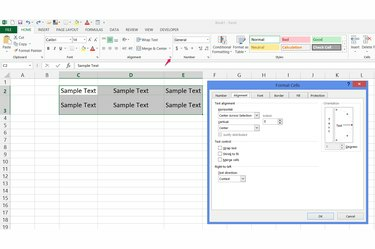
Ek hizalama ayarlarını değiştirin.
Resim Kredisi: Görüntü, Microsoft'un izniyle
Hücreleri Biçimlendir iletişim kutusunu açmak ve daha az yaygın olan hizalama ayarlarını uygulamak için Hizalama bölümünün köşesindeki oka tıklayın. Örneğin, tüm metni merkezi olarak seçilen hücrenin etrafında ortalamak için yatay hizalama olarak "Seçimde Ortala"yı seçin. Diğer seçenekler, yönlendirmeyi belirli bir açıya ayarlamayı veya "Sığdırmak İçin Küçült" onay kutusuyla büyük metni dar hücrelere sığdırmak için otomatik olarak ölçeklendirmeyi içerir.
Uç
Bazı hizalama ayarları, diğer seçeneklerin kullanımını engeller. Örneğin, bir seçim boyunca ortalanmış metin de döndürülemez. İhtiyacınız olan bir seçenek gri görünüyorsa, yatay ve dikey hizalamaları standart sol/orta/sağ ve üst/orta/alt seçeneklerine sıfırlamayı deneyin.
Tüm çalışma sayfasını seçmek için "Ctrl-A" tuşlarına basın veya bir satır veya sütunun tamamını seçmek için bir satır veya sütun başlığına tıklayın. Bir sayfa, satır veya sütunun tamamında hizalamayı ayarlamak, ayarı seçili hücrelere yazacağınız gelecekteki tüm metne uygular.
Hücreleri Biçimlendir penceresindeki "Hücreleri Birleştir" seçeneğini işaretleyin veya birden fazla hücreyi bir hücrede birleştirmek için Giriş sekmesindeki "Birleştir ve Ortala"yı tıklayın. Birleştirilmiş hücre kümesi yalnızca tek bir değer içerebilir, bu nedenle verileri girmeden önce hücreleri birleştirmek en iyisidir.
Hizalama ve yönlendirme ayarları, hücrelerdeki sayılarda metinle aynı şekilde çalışır.
Uyarı
"Girintiyi Azalt" ve "Girintiyi Artır" simgeleri sırasıyla bir sol ve sağ ok gösterse de, metni her zaman belirtilen yönde kaydırmazlar. Örneğin, metninizi sağa hizalarsanız, "Girintiyi Artır"ı tıklatmak, sağ ok içeren simgeye rağmen onu sola taşır.
"Sığdırmak İçin Küçült" yalnızca dahil edilen metin için çok dar hücrelerde çalışır. Metni satırın dikey boyutuna sığdırmak için küçültmez.